So sichern Sie ein Google Mail-Konto
Autor:
John Stephens
Erstelldatum:
21 Januar 2021
Aktualisierungsdatum:
2 Juni 2024

Inhalt
Dieser Artikel wurde in Zusammenarbeit mit unseren Redakteuren und qualifizierten Forschern verfasst, um die Richtigkeit und Vollständigkeit des Inhalts zu gewährleisten.Das Content-Management-Team von überprüft die Arbeit des Redaktionsteams sorgfältig, um sicherzustellen, dass jeder Artikel unseren hohen Qualitätsstandards entspricht.
Zum Sichern Ihres Google Mail-Kontos können Sie eine Archivdatei mit allen Google Mail-Informationen auf Ihren Computer herunterladen. Leider können Sie kein Google Mail-Konto in der Google Mail-App für Handys speichern.
Stufen
-
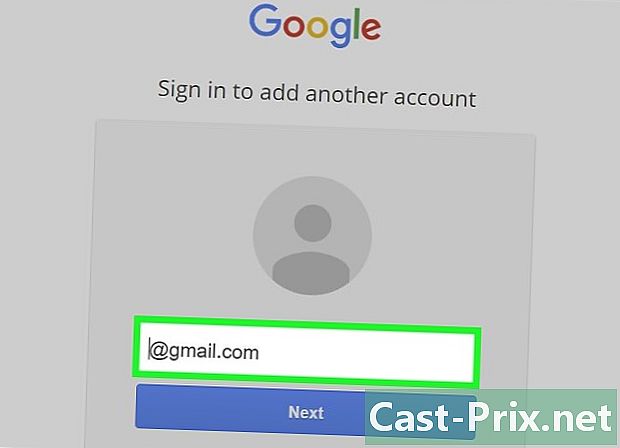
Greifen Sie auf die Ihre Google-Kontoseite. Alle Ihre Einstellungen und Kontoinformationen befinden sich auf dieser Seite.- Wenn Sie noch nicht in Ihrem Google-Konto angemeldet sind, klicken Sie auf einloggen Geben Sie in der oberen rechten Ecke des Bildschirms Ihre Adresse und Ihr Passwort ein und klicken Sie auf einloggen.
-

Klicken Sie auf Persönliche Informationen und Datenschutz. Diese Option befindet sich in der Mitte der Seite. -

Klicken Sie auf Inhalt festlegen. Diese Option finden Sie im Menü Persönliche Informationen und Vertraulichkeit auf der linken Seite des Bildschirms. -

Klicken Sie auf Archiv erstellen. Diese Option befindet sich unter dem Abschnitt Laden Sie Ihre Daten herunter auf der rechten Seite. -
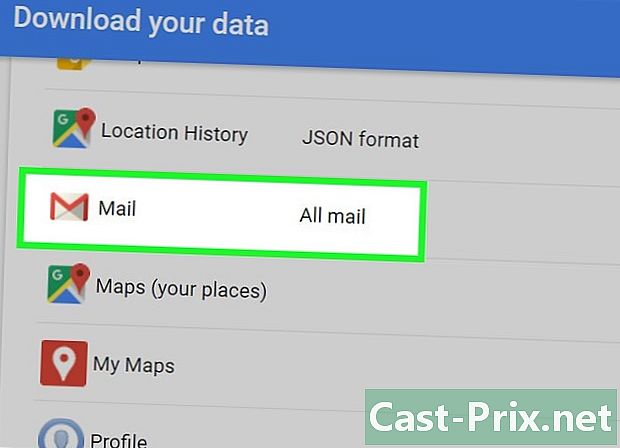
Wählen Sie jedes Element aus, das Sie sichern möchten. Standardmäßig werden alle Elemente ausgewählt.- Stellen Sie die Option sicher, auch wenn Sie nicht alles herunterladen möchten wird ausgewählt, bevor Sie fortfahren.
- In der Nähe der Option wird ein Pfeil nach unten angezeigt Alle s. Klicken Sie auf diesen Pfeil, um auszuwählen, ob Sie alle s einschließen möchten, oder wählen Sie bestimmte Labels aus, um nur die Mails herunterzuladen, die diesen Labels entsprechen.
-

Klicken Sie auf Weiter. Diese Schaltfläche befindet sich am unteren Bildschirmrand. -
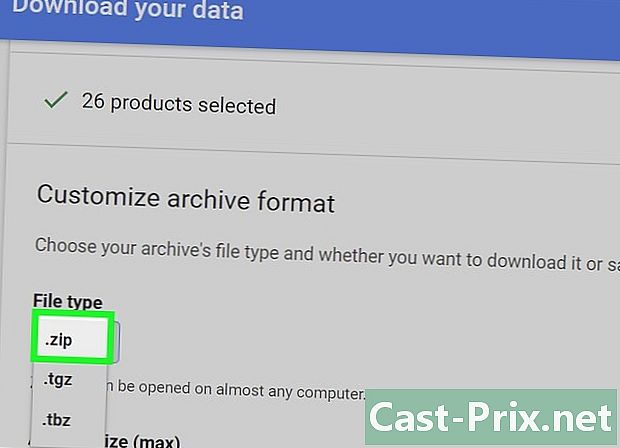
Stellen Sie die Option sicher .ZIP ausgewählt ist. Diese Option finden Sie unter Dateityp am oberen Rand der Seite.- ZIP-Dateien können auf fast jedem Gerät geöffnet werden. Doppelklicken Sie dazu einfach auf die Datei. ZIP-Dateien belegen außerdem weniger Platz als andere Dateioptionen im Menü Dateityp.
-

Klicken Sie auf das Feld unten Archivgröße (max). Daraufhin wird ein Dropdown-Menü mit unterschiedlichen maximalen Download-Größen angezeigt:- 1 GB
- 2 GB
- 4 GB
- 10 GB
- 50 GB
-
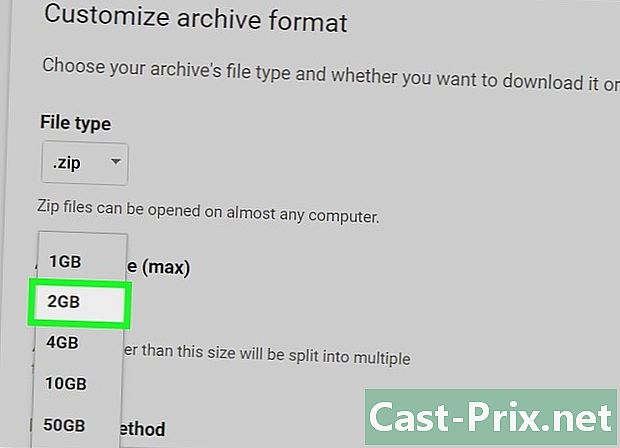
Wähle eine Größe. Archive, die größer als die ausgewählte Größe sind, werden in mehrere Dateien aufgeteilt.- Zum Beispiel, wenn Sie gewählt haben 4 GBaber die Dateigröße ist 6 GBDer Download erfolgt in zwei Dateien: eine mit 4 GB und eine mit 2 GB.
-
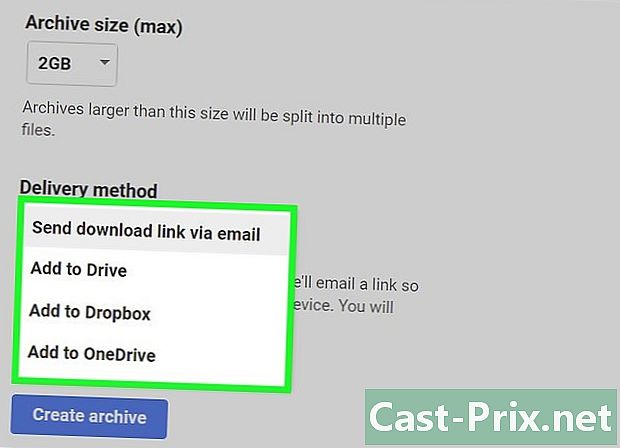
Klicken Sie auf das Feld unten Versandart. Sie sehen mehrere Optionen zum Senden der Sicherungsdatei.- Senden Sie den Download-Link per : Sie erhalten einen Link aus der Datei, den Sie auf Ihr Google Mail-Konto herunterladen können. Klicken Sie auf den Link, um die Datei herunterzuladen.
- Zum Laufwerk hinzufügen : Die Datei wird in Google Drive abgelegt und Sie können darauf zugreifen. Diese Archive werden von dem Ihnen zugewiesenen Speicherplatz abgezogen.
- Zu Dropbox hinzufügen : Die Datei wird in Ihr Dropbox-Konto importiert (falls Sie eines haben).
- Fügen Sie OneDrive hinzu : Lärche wird in Ihr OneDrive-Konto importiert (falls Sie eines haben).
-

Wählen Sie eine Weiterleitungsmethode. Berücksichtigen Sie die maximale Größe des Lärchivs, da die Dateigröße möglicherweise größer ist als der Speicherplatz der Cloud. -
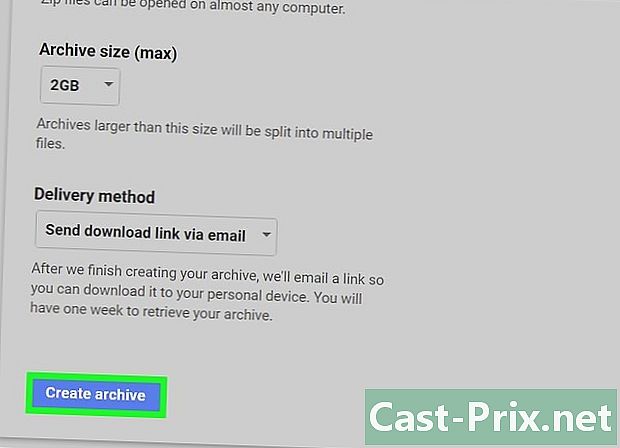
Klicken Sie auf Archiv erstellen. Ihr Google Mail-Konto wird im ausgewählten Dateiformat gespeichert.- Abhängig von der Anzahl Ihrer E-Mails kann der Sicherungsvorgang Stunden oder sogar Tage dauern.

